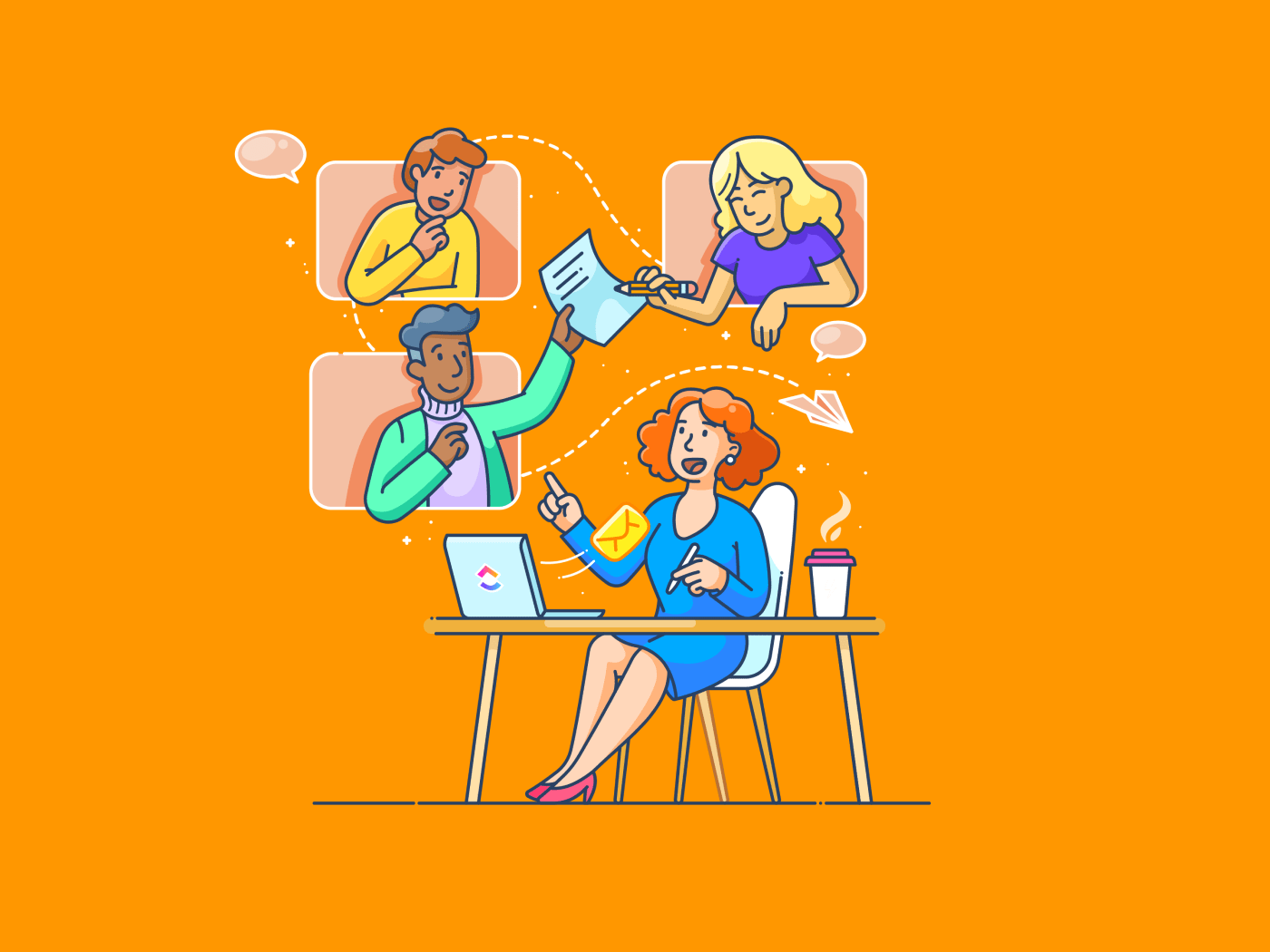- Nøkkelkriterier: brukervennlighet, samarbeid, sikkerhet og tilpasning.
- En sammenligning av Sticky Notes, ClickUp, Padlet, CardBoard, GroupMap, Lino og Jamboard med fordeler, ulemper og priser.
- Alternativer for Windows: UPDF, OneNote, Keep, Evernote, Standard Notes, Notion, Zoho, Simplenote og Todoist.
- En praktisk guide til bruk av klistrelapper i Windows og hvordan du bestemmer når du skal velge hvert verktøy.
Hvis du er en person som noterer ned ideer når som helst, kan en Post-it-lignende app for datamaskinen din bli din daglige allierte. Disse verktøyene spenner fra enkle notater klistret på skrivebordet til komplette applikasjoner. samarbeidstavler på nettog hver enkelt passer til forskjellige behov. Målet er klart: å fange opp, organisere og hente påminnelsene dine sømløst.enten på Windows-PC-en din eller fra nettleseren din.
I denne veiledningen finner du en nøye sammenligning av de best plasserte og mest anbefalte løsningene: fra Microsoft Sticky Notes på skrivebordet til nettbaserte alternativer som ClickUp, Padlet eller Jamboard. Vi integrerer dine styrker, begrensninger, priser og vurderingerOg vi har også lagt til en praktisk guide for å komme i gang med Sticky Notes i Windows 10 uten å kaste bort tid.
Hvordan velge den beste appen av typen Post-it-lapper for PC
Før du haster med å installere eller åpne noe, er det lurt å være klar over noen viktige beslutningspunkter. Et intuitivt grensesnitt og raskt Det utgjør en forskjell når du bare vil skrive uten å tenke på menyer, og tilpasning hjelper arbeidsflyten din med å flyte med farger, størrelser eller maler.
Hvis du jobber i et team, vær oppmerksom på samarbeid i sanntid og enkel deling. Funksjoner som samtidig redigering, kommentarer, avstemning eller tidtakere De kan gjøre en enkel tavle om til et verktøy for møter, workshops og retrospektiver.
- Brukervennlighet: Lag og organiser notater uten en læringskurve, med et tydelig visuelt rom.
- Samarbeid og sikkerhet: deling i sanntid med tillatelseskontroll og robuste tiltak for å beskytte sensitive data.
- tilpasning: farger, koblinger, elementtyper og maler som fremskynder prosessene dine.
- Kompatibilitet og synkronisering: Tilgang fra Windows, mobil og nett, og pålitelig synkronisering mellom enheter.
Hvis du prioriterer disse aspektene, er det enklere å finne verktøyet som passer for deg: Fra en minimalistisk skrivebordsapp til en funksjonsrik online whiteboard å planlegge prosjekter fra start til slutt.
De beste Post-it-lapp-appene og nettbaserte tavlene
I denne seksjonen kombinerer vi skrivebordsløsninger og skytjenester, slik at du kan velge etter din stil. Du vil se ultralette alternativer for raske notater og samarbeidsplattformer for idémyldring, brukeropplevelse, retrospektiver eller presentasjoner..
Klikk opp
ClickUp gjør lerretet om til en virtuell tavle hvor du kan fange opp ideer, arbeidsflyter og strategier med digitale klistrelapper. Den skiller seg ut med sitt enorme bibliotek med maler (organisasjonskart, brukerhistoriekart, innsats-/effektmatriser, veikart) og ved å integrere tankekart, dokumenter og redigerbare oppgaver i samme område.
Fremragende funksjoner
- Malhub organisert etter brukstilfeller og erfaringsnivåer for å effektivisere samarbeid og sporing.
- Tankekart for å representere komplekse konsepter visuelt og enkelt.
- Fullt redigerbare og sammenkoblede elementer; du kan duplisere, tegne og lenke.
- Omfattende tilpasning av farger, størrelser og kontakter for å tilpasse tavlen til prosessen din.
- Innebygde påminnelser slik at du ikke går glipp av avtaler eller viktige datoer.
Begrensninger og pris
- Noe bratt læringskurve og sporadiske klager på Android.
- Gratisabonnement for alltid; Ubegrenset $7/bruker/måned; Bedrift $12/bruker/måned; Enterprise under kontrakt. ClickUp AI tilgjengelig for $5/bruker/måned på betalte abonnementer.
rangeringer veldig høy: G2 4,7/5 (8.000+), Capterra 4,7/5 (3.000+), en bemerkelsesverdig anbefaling av en allsidig plattform som går langt utover den enkle post-it-lappen.
padle
Padlet organiserer arbeid på tilpassbare tavler kalt «padlets» som godtar nesten alt innhold: Notater, bilder, lyd, video, frihåndstegninger og lenker til tjenester som YouTube eller TwitterDen er like visuell som den er fleksibel, med apper for nett, iOS, Android, Mac, PC og Chromebook.
Fremragende funksjoner
- Et polert grensesnitt med 119 tilpassbare bakgrunner, emoji-støtte og oversettelse til 45 språk.
- Native apper på flere plattformer, slik at du kan jobbe der du er mest komfortabel.
Begrensninger og pris
- Grunnleggende gratisplan med begrensninger på video- og filstørrelse; kommentarer kan ikke lenkes til eller formateres.
- Gratis opptil 3 padlets; Gull €4,99/måned (opptil 20); Platina €6,99/måned (ubegrenset); Team €9,99/måned; Skole fra €1.000/år.
I anmeldelser, G2 4,6/5 (9 500+) y Capterra 4,8/5 (130+)Figurer som forsterker den visuelle og samarbeidende tilnærmingen.
IdeaBoardz
Hvis du leter etter noe spartansk for retrospektiver og idémyldring, leverer IdeaBoardz uten distraksjoner: Du lager en tavle med seksjoner og legger til notater, og deler lenken med teamet ditt.Den tillater eksport og har maler fokusert på retrospektiver, fordeler/ulemper og risiko- eller mulighetsvurdering.
Fordeler, ulemper og vurdering
- Veldig enkelt og greit; lett å dele for idémyldring.
- Den integreres ikke med andre apper, den tilbyr ikke rapporter eller analyser, og den opererer ikke i sanntid.
- Eksporter til PDF (og alternativ XI angitt i referansen din), mer enn nok til lagring.
- G2 4/5 (1 anmeldelse) og ingen anmeldelser på Capterra.
Det er ideelt hvis du prioriterer hastighet og null læringskurve om avanserte funksjoner.
Papp
CardBoard er et samarbeidende arbeidsområde basert på klistrelapper med innebygd kommunikasjon og maler for UX/UI, kalendere og smidige arbeidsflyter. Den integreres med Jira, Trello og Azureog tillater diskusjoner, avstemninger, kommentarer og merknader i selve verktøyet.
Funksjoner, begrensninger og pris
- Oppretting av fellesskap og tillatelser; tilpassbare og gjenbrukbare maler.
- Kortene blir for små med mye tekst og overlapper ikke; store kart kan bli uhåndterlige.
- Klager om oppgaveintegrasjon med Jira i spesifikke scenarier.
- Abonnementer: Essential $9/bruker/måned; Professional $15; Enterprise $19.
I anmeldelser, G2 4,1/5 (15) y Capterra 4,2/5 (170)En solid balanse for team som kombinerer notater med smidige arbeidsflyter.
Klistremerker (karbon fem)
Klistremerker gir dynamikk til tavlen: «Smarte» notater med kontekstsensitiv fargekoding, inkognitomodus og justering med ett klikkDet er et uendelig lerret designet for programvareteam og retrospektiver, men nyttig for enhver gruppe som ønsker å stemme over ideer med en rask +1.
Hovedbegrensninger
- Den har ikke en mobilapp og mangler tredjepartsintegrasjoner.
- Ingen prisinformasjon eller anmeldelser på G2/Capterra for den mottatte referansen.
Selv med den minimalismen, Den smidige tilnærmingen og det uendelige lerretet gjør den svært smidig for teamdynamikk..
Microsoft Sticky Notes
Det mest direkte alternativet på Windows-skrivebordet. Den lar deg lage notater med farger, grunnleggende formatering og legge til bilder.Den inkluderer også en listevisning for å se alt du har aktivt. Den leveres med Windows 7 og nyere; Windows 10 Du kan laste den ned/oppdatere den fra Microsoft Store.
Styrker og begrensninger
- Absolutt umiddelbarhet: du åpner og skriver; det organiseres på skrivebordet som om de var fysiske post-it-lapper.
- Den mangler avanserte samarbeidsfunksjoner; det finnes rapporter om at den noen ganger ikke starter av seg selv, eller at notater «forsvinner».
- I Windows 10, etter å ha notert, Synkronisering er tilgjengelig via OneNoteLikevel er det fortsatt en enkel app uten komplekse integrasjoner.
- Gratis med Windows.
Hvis du vil ha noe ultraraskt, er det vanskelig å slå: Få alternativer, null støy og notater alltid for hånden.
Gruppekart
GroupMap er utviklet for arrangementer, møter og workshops, og tilbyr samarbeidskart i sanntid med blokker for idémyldring, grupper, spørreundersøkelser, avstemning, evaluering, handlinger og resultater. Den inkluderer en timer, personvernnivåer (opptil total anonymitet) og sanntidschat..
Begrensninger og pris
- Ingen integrert tale eller video; ingen integrasjoner og med en mobil brukeropplevelse som kunne forbedres.
- Abonnementer: Basis 20 dollar/måned; Profesjonell 60 dollar/måned; tilpasset alternativ innenfor budsjett.
Konsekvente vurderinger: G2 4/5 (10) y Capterra 4,7/5 (15), spesielt attraktivt for strukturerte økter med målbare resultater.
Lin / Linoleum
En virtuell oppslagstavle som etterligner den felles korktavlen: klistrelapper, bilder og utløpsdatopåminnelserDen er tilgjengelig på nettet, så vel som på iOS og Android. Den er enkel for lister, påminnelser og lette samtaler med venner, familie eller klassekamerater.
Fordeler, ulemper og pris
- Den lar deg forstørre/forminske bilder og videoer, og tilpasse farger, størrelser og fonter.
- Noe forvirrende mobilapper; grunnleggende og utdatert grensesnitt; ingen integrasjoner og uegnet som en robust prosjektleder.
- Gratisabonnement; Premium $3/måned ($2,99 kjøp i appen for iOS/Android).
Det finnes ingen anmeldelser av G2/Capterra ifølge referansen, men Sjarmen ligger i dens visuelle og fellesskapsmessige aspekter..
Google Jamboard
Googles tavle for de som bor i Workspace: Nett- og mobilapp for tegning, skriving og liming av notater, med automatisk lagring i Drive og muligheten til å jobbe med en jam i Google Meet. Den organiserer seg i «rammer» som lysbildefremvisninger, 20 per jam.
Fordeler, begrensninger og kostnader
- Deling er utrolig enkelt; ideelt for å presentere ideer og samarbeide med teamet.
- Begrenset tilpasning og få eksportmuligheter; den fysiske 55-tommers enheten forbedrer opplevelsen, men den er dyr.
- Gratisapper; enhet 4.999 dollar + 600 dollar/år for administrasjon og støtte.
Det vises i anmeldelser med G2 4,2/5 (20) y Capterra 4,3/5 (97)et sikkert kort for Google-team som trenger raske tavler.
Andre nyttige apper på Windows for notater og oppgaver
Selv om ikke alle er rene «post-it»-lapper, inkluderer mange klistrelapper, merknader eller idé- og oppgavebehandling i Windows. De kan utfylle eller til og med erstatte en whiteboardtavle i hverdagen dinavhengig av din type arbeid.
UPDF (PDF-annotering med klistrelapper)
UPDF fokuserer på PDF-filer, men annotasjonssettet er utmerket for studier og dokumentasjon: utheving, understreking, gjennomstryking, klistrelapper, tekstbokser, former, blyant og viskelærI tillegg til klistremerker, stempler og signaturer, administrerer den notatlisten din og fungerer med en konto på Windows, Mac, iOS og Android.
Viktige punkter
- Komplett PDF-pakke: les, kommenter, konverter, OCR, organiser, beskytt og del, med høy ytelse.
- Et polert grensesnitt og en gyldig lisens på alle fire plattformer.
- Ulemper: relativt nytt produkt, men støttet av et team med mer enn et tiår med erfaring innen dokumentarproduksjon.
Hvis notatene dine er lagret i PDF-filer, Det gir mye mening når det gjelder kraft og flyt..
Klistrelapper i Windows 10 (standardapp)
Windows 10 inkluderer sin egen klistrelapp-app for skriving eller tegning med berøringsenheter, med mulighet for synkronisering via OneNote. Det er like enkelt som det er raskt.uten å være avhengig av tredjeparter.
Fordeler og ulemper
- Alltid for hånden; et enkelt og distraksjonsfritt grensesnitt.
- Begrenset i stiler og formatering, og med synkronisering som er avhengig av OneNote.
For løse påminnelser på skrivebordet, Den oppfyller mer enn formålet sitt uten å overvelde deg..
OneNote
OneNote fungerer som en uendelig notatbok der du kan blande tekst, bilder, tegninger og filer, med fleksibel organisering i seksjoner og sider. Den kan trekke ut tekst fra bilder, synkroniseres med OneDrive og er gratis i sitt grunnleggende sett..
Detaljer å vurdere
- 5 GB gratis lagringsplass på OneDrive. Når du overskrider denne grensen, stopper synkroniseringen av nye notater.
Hvis du liker å strukturere notatene dine etter prosjekter eller klasser, Det er et veldig komplett jokertegn..
Google Hold
Keep er ideelt for raske notater, lister og påminnelser i skyen. Den lar deg spille inn og transkribere stemmenotater, merke dem og fargelegge dem for å organisere og aktivere steds- eller tidsbaserte varsler.
begrensning
- Opptil 20 000 tegn per notat.
Et grunnleggende multiplattformspill som Den skinner for sin hastighet og enkelhet.
Evernote
Klassisk for å samle kunnskap: Kraftig søk, integrert kalender og Web Clipper Det er flott for å lagre hele artikler eller utdrag fra nettet. Det fungerer bra for research og sporing av personlige oppgaver.
Husk
- Gratisversjonen er ikke nok, og premiumversjonen kan være dyr for noen brukere.
Hvis du arkiverer mye innhold, Fangstøkosystemet er verdt det.
Standard notater
Sikkerhet etter flagg: ende-til-ende-kryptering, revisjonshistorikk, passordlås og 2FA, pluss direkte publisering på Listed hvis du vil dele offentlig.
restriksjoner
- Uten et premiumabonnement vil du ikke kunne sette inn bilder i notater.
For sensitiv informasjon, Det gir trygghet og kontroll..
Forestilling
Mye mer enn notater: databaser, wikier, oppgaver og tilkoblede sider. "Ubegrenset" lagring og høy grad av tilpasning med integrasjoner, i tillegg til samarbeid med teamet ditt i sanntid.
Svakt punkt
- Den inkluderer ikke annoteringsverktøy for PDF-filer.
Hvis du ønsker å bygge ditt eget organisasjonssystem, Den er utrolig fleksibel.
Zoho notatbok
En av de vakreste notatappene for Windows: Tilpassede kort for lyd, bilder og smartkort, med mulighet for å skanne til PDF på mobilen og dele sikkert.
begrensning
- Den har ikke en listevisning for notater, noe du bør vurdere hvis du håndterer mange av dem.
Ideelt hvis du verdsetter estetikk og visuell organisering.
Simple
Som navnet antyder, kommer den til kjernen av saken: Tekstnotater med tagger, Markdown-støtte og gratis samarbeid for lister eller instruksjoner som du kan publisere offentlig.
Cons
- Kun tekst: ingen bilder eller lydopptak i notatene.
Perfekt for de som ønsker Hastighet, søk og null distraksjoner.
Todoist
Oppgavebehandling som også fungerer for raske notater i form av handlinger, kommentarer og vedlegg. Planlegg, prioriter og tilpass visninger med tavler, etiketter og filtreDen gjør til og med e-poster om til oppgaver ved å videresende dem.
begrensning
- Gratisplanen er begrenset sammenlignet med de betalte alternativene.
Hvis fokuset ditt er på utførelse, Det er veldig praktisk å kombinere oppgaver og notater i samme arbeidsflyt..
Hurtigguide: hvordan du bruker klistrelapper i Windows 10
Klistrelapper representerer selve arketypen til klistrelappen på PC: ikke noe styr. For å åpne den, skriv inn «Klistrelapper» i Start-menyen. og start den; hvis du ikke husker navnet, søk etter «notater», så ser du det blant forslagene.
Når du er inne, vil du se den første noten, klar til å bli skrevet. Det finnes ingen avanserte formateringsalternativer (du kan ikke endre skriftstørrelse eller -type).Så det er som å ha biter av en notisblokk spredt utover skrivebordet ditt. Du kan justere størrelsen ved å dra i kantene på hver post-it-lapp.
For å opprette et nytt notat, trykk på knappen. + i øvre venstre hjørne eller bruk Ctrl + N. Den nye Post-it-lappen arver størrelsen og fargen til den du hadde aktiv.Så klon fra den du foretrekker. Hver note flyttes enkelt ved å dra fra den øverste linjen.
I den linjen ser du tre ikoner: det første oppretter et nytt notat med samme format; papirkurven sletter det gjeldende; og menyen til De tre prikkene lar deg endre fargen.Når du lukker appen, forsvinner notatene fra skjermen, men når du åpner Sticky Notes på nytt, lastes de inn på nytt akkurat slik de var.
Det finnes også Innsikt-funksjonen (fortsatt begrenset på spansk) som oppdager elementer som telefonnumre, e-poster eller URL-er å samhandle med dem. Og hvis du jobber i Windows 10, kan du synkronisere med OneNote, men husk at Sticky Notes fortsatt er en grunnleggende app uten avanserte samarbeidsfunksjoner.
Med så mange alternativer avhenger valget av rutinene dine og konteksten: hvis du ønsker umiddelbarhet, Microsoft Sticky Notes og Simplenote De er ren fart; hvis du trenger å visualisere prosesser med utstyr, ClickUp, Padlet, CardBoard eller GroupMap De beveger seg som fisk i vann; for PDF, UPDFHvis økosystemet ditt er Google, Jamboard og KeepFor fyldige noter og dyp organisering, OneNote, Notion, Evernote eller Zoho Notebookog å fokusere på oppgavene, TodoistNøkkelen er å kombinere enkelhet der det betyr noe, med kraft når prosjektet krever det.